Cara Melihat Traffic Pemakaian Internet Client Per IP di Mikrotik
- Salah satu faktor penyebab koneksi internet pada sebuah jaringan LAN
terasa lambat biasanya karena jaringan dalam keadaan sibuk yang
menyebabkan lalu lintas data menjadi padat (full traffic), impactnya
yaitu menyebabkan user lain terkendala ketika mengakses internet.
Case
seperti ini sering terjadi pada sebuah jaringan LAN yang tidak
menerapkan mekanisme pembagian bandwidth yang merata (QoS), akhirnya
terjadilah monopoli bandwidth oleh user-user tertentu, misalnya saja di
jaringan kamu ada user yang lagi streaming video Full HD atau
download file dengan size yang sangat besar.
Selain
menerapkan fitur QoS (Quality of Service), dengan router mikrotik kita
juga bisa melakukan tracking untuk mengetahui user / client mana saja
yang memakan traffic cukup besar, tentu saja dengan asumsi bahwa kamu
belum menerapkan limitasi / pembagian bandwidth baik menggunakan simple
queue maupun queue tree.
Memantau Traffic Client Melalui Mikrotik
Untuk
mengetahui user mana saja yang memakan traffic cukup besar, router
mikrotik sudah dilengkapi dengan fitur "torch" yang bisa kita gunakan.
Untuk menggunakan tool ini caranya cukup mudah.
Silahkan login ke router mikrotik via winbox, kemudian klik menu Interfaces, klik interface yang mengarah ke jaringan lokal (misalnya disini saya pakai ether5), kemudian klik kanan lalu pilih Torch.

Setelah itu akan terbuka jendela Torch seperti
gambar di bawah, tool torch ini sangat efektif sekali untuk melihat
pemakaian bandwidth setiap IP client secara realtime. Selain traffic,
kita juga bisa memonitor alamat IP yang dituju oleh client beserta
dengan port dan protocolnya.
Centang Collect - Port, lalu klik tombol Start,
untuk menampilkan IP user dengan pemakaian bandwidth tertinggi agar
berada di posisi paling atas, kita bisa mengurutkannya dengan cara
mengklik Tx Rate seperti yang saya tandai.
Terlihat juga total bandwidth Tx dan Rx yang terpakai oleh semua user yang ditandai warna merah.

Dari hasil analisa di atas, bisa dilihat bahwa alamat IP 192.168.12.69
lah yang memakan traffic paling tinggi mencapai 4.0 Mbps. Kita sudah
tahu alamat IP mana yg memakan traffic paling besar, masalahnya adalah
bagaimana cara kita mengidentifikasi IP tersebut milik siapa ?
Hal
ini bukan masalah jika di jaringan kamu menggunakan IP static dalam
pengalokasian alamat IPnya, karena sudah dipastikan kamu memiliki data
yang lengkap untuk mengidentifikasi user tertentu menggunakan IP berapa
saja.
Tapi bagaimana jika jaringan kita menerapkan metode DHCP dalam pengalokasian alamat IPnya ? Mudah saja sob, caranya klik menu IP -> DHCP Server -> klik tab Leases, lalu cari alamat IP 192.168.12.69 melalu kotak pencarian di sebelah kanan atas.
Disini saya berhasil menemukan dan mengidentifikasi bahwa alamat IP tersebut dimiliki oleh user dengan hostname bacbox-linux (laptop saya sendiri).
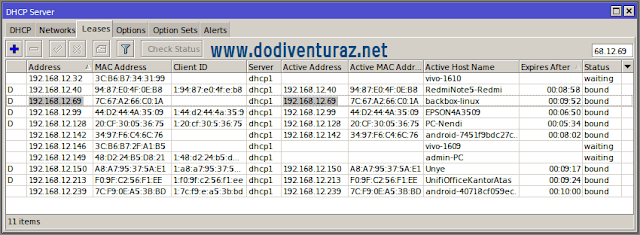
Dengan
mengetahui hostname-nya, kita sudah bisa mengidentifikasi alamat IP
tersebut milik siapa, kita bisa memperingatkan pemilik IP tersebut agar
tidak melakukan aktivitas yang dapat mengganggu jaringan seperti
streaming video Full HD maupun download file dengan kapasitas yang
besar.
Tips !!
Agar
monopoli bandwidth seperti ini tidak lagi terjadi di jaringan kamu,
saya sarankan untuk melakukan limitasi bandwidth secara merata,
tujuannya agar semua user mendapatkan alokasi bandwidth yang sama, kamu
bisa menggunakan queue simple untuk keperluan tersebut.
Demikian tutorial singkat kali ini, semoga bermanfaat dan terimakasih.
Advertisement

